Utwórz nowe konto Intelligent Recommendations
Ten artykuł przedstawia jak tworzyć i zarządzać zasobami Azure dla Intelligent Recommendations poprzez Portal Intelligent Recommendations Azure Resource Manager (ARM).
Dowiedz się, jak używać portalu Azure z szablonami OIOM w celu wdrażania zasobów platformy Azure. Aby uzyskać informacje na temat zarządzania zasobami, przejdź do witryny Zarządzanie zasobami Azure za pomocą portalu Azure.
Utworzysz trzy zasoby:
- Konto: Zasób nadrzędny
- Obsługa: zasób podrzędny
- Modelowanie: zasób podrzędny
Każde konto Intelligent Recommendations może mieć kilka komponentów Usługa i Modelowanie. Każdy składnik Obsługa do obsługi usługi ma dostęp do każdego składnika modelowania w ramach konta Inteligentne zasoby.
Użytkownik może organizować konta Intelligent Recommendations i ich powiązane składniki zasobów na wiele sposobów, aby umożliwić rozdział danych, skalowalność, zoptymalizowanie kalkulacji cen, obsługę scenariuszy i eksperymenty.
Poniższy diagram schematowy ilustruje relację oraz architekturę wysokiego poziomu zasobów:
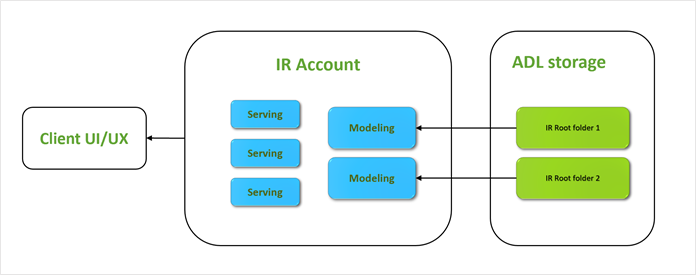
Przypomnienie o wymaganiach wstępnych
Funkcja Intelligent Recommendations obsługuje standardowe uwierzytelnianie Microsoft Entra. Jednostki usługi, użytkownicy i zarządzane tożsamości mogą uwierzytelniać i wywoływać bezpieczny punkt końcowy Intelligent Recommendations.
Przed inicjowaniem obsługi nowego konta (środowiska) dobrze jest przygotować następujące składniki:
Skonfiguruj konto Data Lake Storage i wypełnij je prawidłowymi danymi do wykorzystania przez Intelligent Recommendations. Aby dowiedzieć się więcej o konfiguracji Data Lake Storage i kontraktach danych, przejdź do tematu Konfigurowanie Azure Data Lake Storage i omówienie kontraktu danych.
Rozważ, które tożsamości Microsoft Entra mogą wywoływać punkt końcowy i przygotuj ich identyfikatory. Aby dowiedzieć się więcej o identyfikatorze użytkownika i głównych identyfikatorach usługi, przejdź do tematu Przygotowanie danych.
Oba wymagania wstępne są nice, ale nie są obowiązkowe. Można je dodać lub zmodyfikować później.
Ważne
Jeśli Intelligent Recommendations zostaną zakończone prze klienta, ma on 90 dni na żądanie swoich danych przed ich usunięciem. W okresie 90-dniowym klienci mogą zażądać skopiowania swoich danych do określonej lokalizacji magazynu Data Lake Storage. Kopia ich danych zostanie przeniesiona do tej lokalizacji.
Tworzenie konta usługowego
Najpierw musisz utworzyć konto usługi.
Zaloguj się do portalu Azure i wyszukaj Intelligent Recommendations. Możesz także bezpośrednio uzyskać dostęp do portalu Azure, używając łącza Intelligent Recommendations. W tym portalu należy zarządzać wszystkimi zasobami Intelligent Recommendations.
Utwórz nowe konto, wybierając polecenie Utwórz.
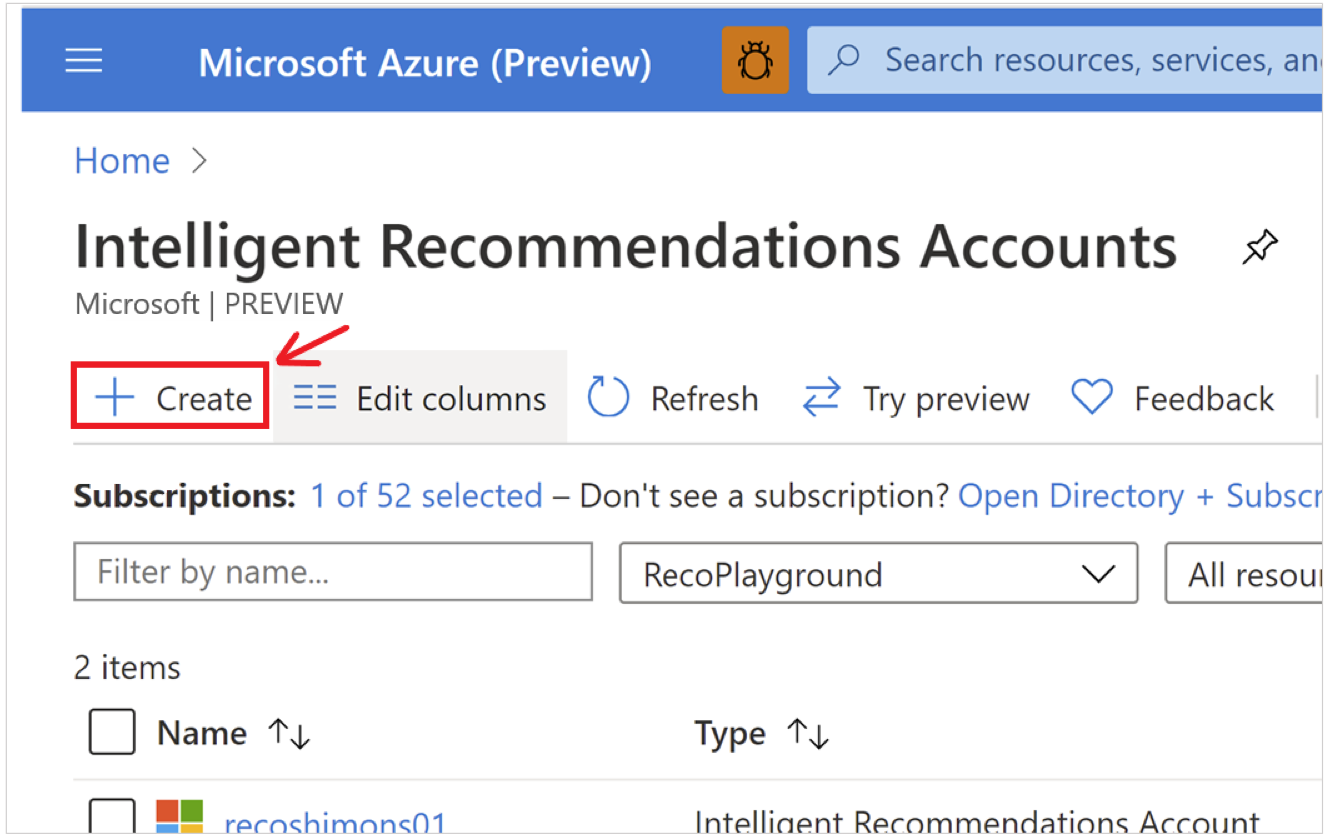
Na karcie Informacje o koncie wpisz Grupa zasobów, Grupa zasobów i Nazwa.
Jeśli nie masz subskrypcji platformy Azure, utwórz bezpłatne konto tu.
Nazwa jest ważna, ponieważ będzie wyświetlana w Intelligent Recommendations i punkt końcowy DNS. Powinna być unikatowa globalnie (na platformie Azure), alfanumeryczny i insensi wad.
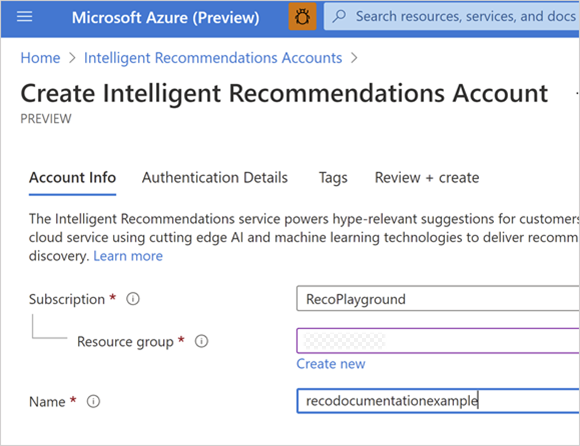
Na karcie Szczegóły uwierzytelniania dodaj wszystkich użytkowników usługi AD lub podmioty usługi AD (identyfikatory aplikacji wywołującej), które mogą wywołać to konto:
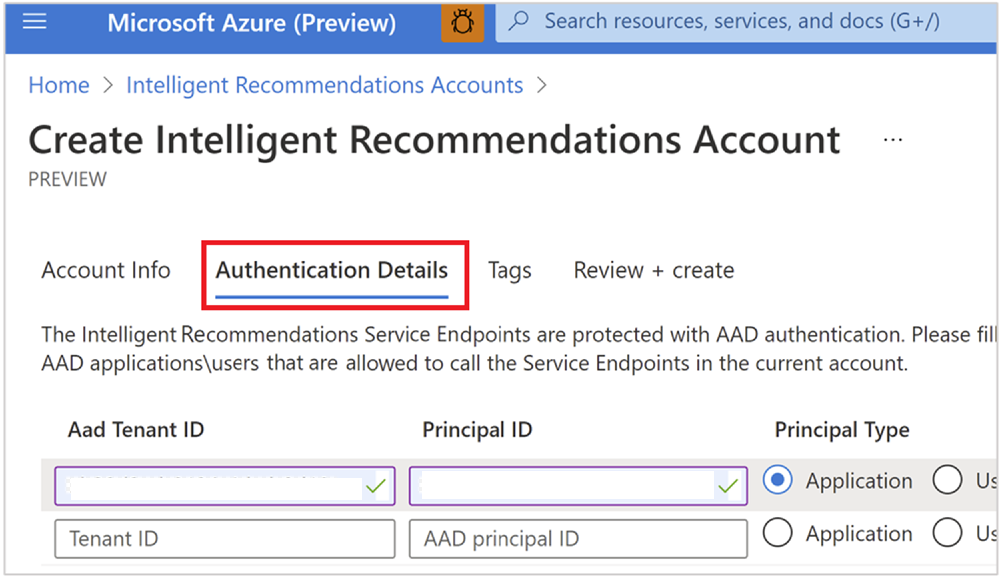
Uwaga
Przed wyświetleniem wyników rekomendacji warto rozważyć dodanie siebie jako użytkownika uwierzytelnionego. Dodaj nowy wiersz z typem = Użytkownik, wprowadź identyfikator dzierżawy i swój identyfikator użytkownika tożsamości Microsoft Entra. Identyfikator dzierżawy znajduje się w portalu strony głównej Microsoft Entra. Możesz znaleźć swój identyfikator użytkownika, wyszukując go w usłudze tożsamości Microsoft Entra i kopiując ObjectID.
Przejrzyj i utwórz zasób konta nadrzędnego. Po zakończeniu wdrożenia wybierz łącze grupy zasobów lub wybierz przycisk Przejdź do zasobu.
Po utworzeniu konta należy utworzyć modelowanie i obsługa zasobów składników.
Dodawanie składników do modelowania i obsługi
Na stronie konta zobaczysz teraz szczegółowe informacje o nowo utworzonym zasobie encji. Zacznij od dodania zasobu punkt końcowy służącego do obsługi.
Wybierz swoje nowe konto i w panelu ustawień znajdź sekcję Komponenty.
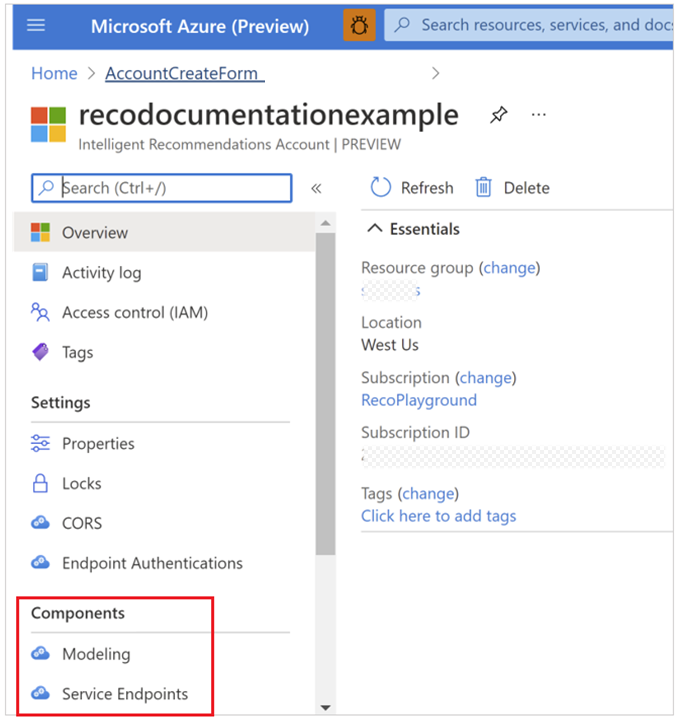
Wybierz pozycję Punkty końcowe usługi, a następnie wybierz pozycję Utwórz.
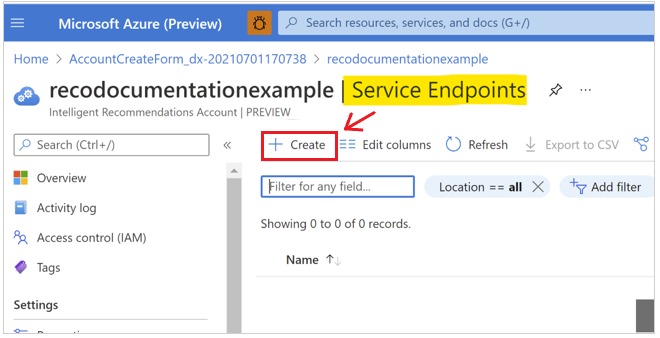
Na ekranie tworzenia punktu końcowego są trzy rzeczy do skonfigurowania:
- Nazwa: powinna być unikatowa tylko w ramach konta Intelligent Recommendations. Ten ciąg będzie również częścią nazwy DNS usługi.
- Region: region Azure, w którym zostanie wdrożona obsługa usługi. Usługa obsługuje architekturę aktywny-aktywny w sparowanych regionach w celu skalowania i przełączania awaryjnego. Jeśli nie widzisz określonego regionu na liście, otwórz żądanie pomocy technicznej za pośrednictwem konta w portalu Azure Resource Manager.
- Wstępnie przydzielone wydajność: liczba żądań (transakcji) na sekundę (RPS).
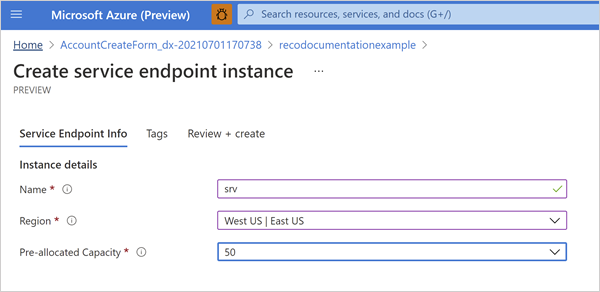
Na karcie Przeglądanie i tworzenie wybierz Utwórz, a następnie poczekaj na zakończenie wdrożenia. Proces ten trwa tylko kilka sekund.
Wróć do zasobu nadrzędnego dla tego konta.
Następnie utworzysz składnik modelowania:
Podobnie jak w punkt końcowy usługi, wybierz Modelowanie, a następnie wybierz opcję Utwórz.
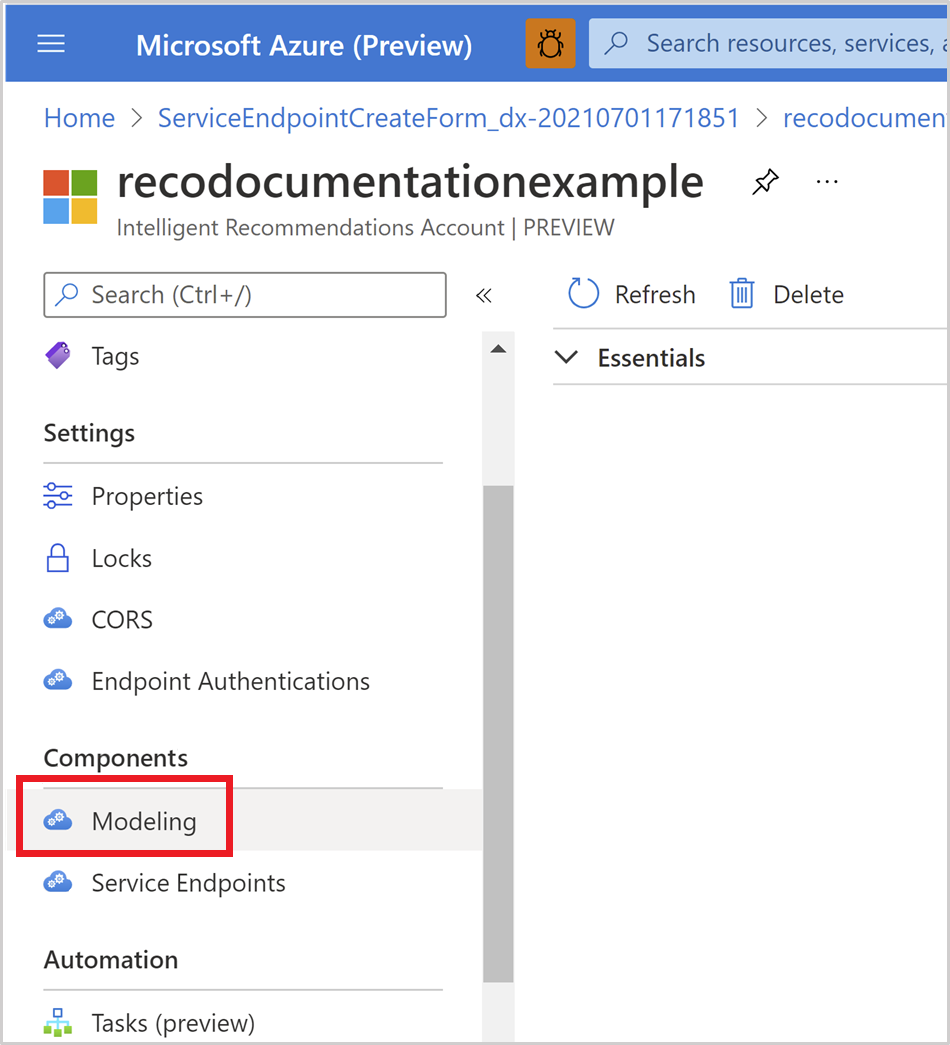
Wprowadź wartości dla następujących właściwości na stronie tworzenia modelowania:
- Nazwa: należy upewnić się, że nazwa wybierana dla wystąpienia modelowania jest unikatowa w ramach konta Intelligent Recommendations.
- Region: wybierz region Azure, w którym następuje przetwarzanie danych. Można przejrzeć zasady dotyczące danych organizacji, aby ustawić dla tego pola poprawną wartość. Punkty końcowe modelowania i usługi nie muszą być w tym samym regionie Azure. Jeśli określonego regionu, którego szukasz, nie ma na liście, otwórz bilet pomocy technicznej za pośrednictwem swojego konta platformy Azure.
- Zestaw funkcji: wybierz pakiet rekomendacji, który chcesz.
- Ciąg połączenia: wklej adres URL skopiowany z właściwości konteneru konta Magazynu Data Lake Storage. To łącze połączy pełny Data Lake Storage z folderem głównym, w którym jest zapisywany przykładowy plik model.json. Modelowanie nie powiedzie się, jeśli dane nie są prawidłowo zorganizowane i udostępnione w Magazynie Data Lake Storage. Ponieważ korzystamy ze wstępnie skonfigurowanego przykładowego pliku, nie trzeba się martwić o niepowodzenie zasobu modelowania.
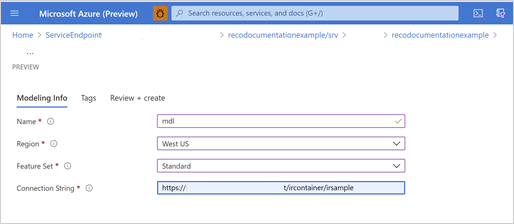
Na karcie Przeglądanie i tworzenie wybierz Utwórz, a następnie poczekaj na zakończenie wdrożenia.
W tym momencie, jeśli dane zostaną odpowiednio sformatowane i udostępnione, rozpocznie się proces „gotowania” i modelowania. Po rozpoczęciu procesu interfejs Intelligent Recommendations API zacznie obsługiwać scenariusze Intelligent Recommendations.
Konfigurowanie CORS (opcjonalne)
Udostępnianie zasobów między pochodzenia (DNS) to funkcja protokołu HTTP, która umożliwia aplikacji sieci Web działającej w jednej domenie dostęp do zasobów w innej domenie. Jeśli zamierzasz wywołać interfejs API Intelligent Recommendations za pomocą interfejsu API punkt końcowy z poziomu przeglądarki (po stronie klienta), musisz dodać urządzenia DNS dla odpowiedniej domeny w witrynie sieci Web.
Na karcie CORS na koncie Intelligent Recommendations wybierz przycisk Dodaj .
Wprowadź właściwości witryny wywołującej:
- W polu tekstowym Pochodzenia wprowadź pełny adres URL strony w witrynie sieci Web, która wywołuje usługę Intelligent Recommendations.
- Wykonaj pozostałe wartości zgodnie z wzorcem wywoływania lub w następujący sposób:
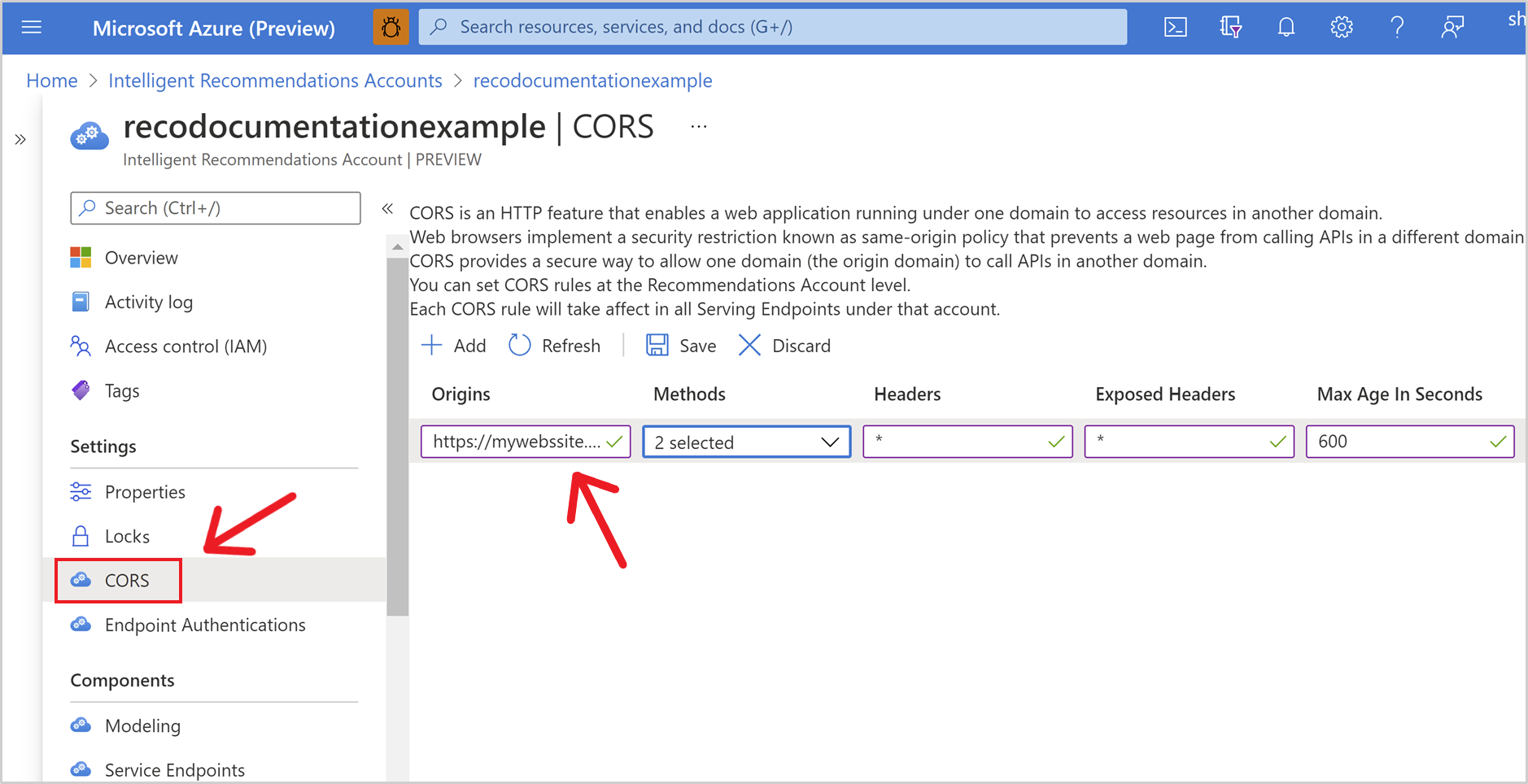
Uwaga
Pochodzenia obsługują maski dla domeny lub poddomeny. Na przykład * w *.mysite.com.
Zobacz też
Omówienie wdrażania
Konfigurowanie Azure Data Lake Storage
Używanie kontraktów danych do udostępniania danych